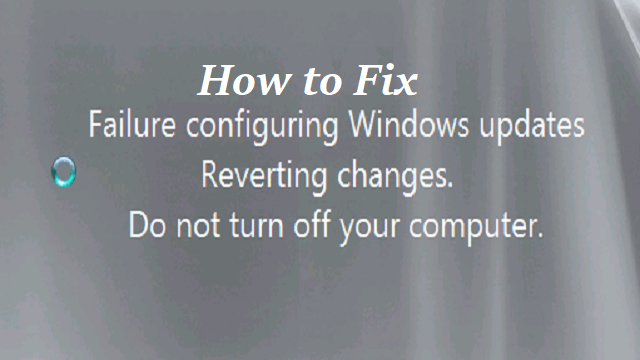
Muitos computadores com Windows 8 em todo o mundo, baixar e instalar atualizações geralmente leva à falha do processo e o usuário recebe uma mensagem de erro informando “Falha ao configurar atualizações do Windows. Revertendo mudanças. Não desligue o seu computador ”ao reiniciar.
Felizmente, esse não é um problema sem solução. De fato, pode ser corrigido, permitindo que as atualizações do Windows que falharam sejam baixadas e instaladas com êxito. No entanto, antes de poder aplicar uma solução para este problema ao seu computador, você realmente precisa tirar o seu computador do “Falha ao configurar as atualizações do Windows. Revertendo mudanças. Não desligue o loop de tela do seu computador. Para fazer isso, você terá que realizar uma redefinição de fábrica no seu computador.
Depois de fazer seu computador começar a funcionar novamente, você pode usar qualquer um dos seguintes métodos para reparar Windows 8 preso falha ao configurar as atualizações do Windows.
Método 1: Reinicie o Windows e Instale as Atualizações do Windows em um Estado de Inicialização Limpa
Para realizar uma inicialização limpa no Windows,
Você deve fazer logon no computador como administrador para poder executar uma inicialização limpa
Seu computador pode perder temporariamente algumas funcionalidades quando você executa uma inicialização limpa. Quando você inicia o computador normalmente, a funcionalidade retorna. No entanto, você pode receber a mensagem de erro original ou experimentar o comportamento original se o problema persistir
Se o computador estiver conectado a uma rede, as configurações de política de rede podem impedi-lo de seguir essas etapas. É altamente recomendável que você não use o utilitário de configuração do sistema para alterar as opções de inicialização avançadas no computador, a menos que um engenheiro de suporte da Microsoft o instrua a fazer isso. Isso pode tornar o computador inutilizável
Depois de fazer a inicialização limpa, instale as atualizações do Windows de acordo com seu sistema operacional, ou seja, Windows 8.
- Abra o Windows Update deslizando a partir da borda direita da tela (ou, se estiver usando um mouse, apontando para o canto inferior direito da tela e movendo o ponteiro do mouse para cima) e selecionando Settings > Change PC settings.
- Selecione Update and recovery > Windows Update.
- Tente instalar as atualizações do Windows novamente.
Método 2: Execute o Solucionador de Problemas do Windows Update
- Baixe e abra o solucionador de problemas do Windows Update deslizando da borda direita da tela, tocando em Pesquisar (ou se você estiver usando um mouse, apontando para o canto superior direito da tela, movendo o ponteiro do mouse para baixo e clicando em Procurar).
- Digite Solução de problemas, toque ou clique em Configurações e, a seguir, toque ou clique em Solução de problemas.
- Em Sistema e segurança, toque ou clique em Corrigir problemas com o Windows Update e selecione Avançar.
Método 3: Faça uma Restauração do Sistema
Ao iniciar o computador usando o disco de instalação do Windows, você pode executar as opções de recuperação do sistema na inicialização. Para fazer isso, siga estas etapas:
- Insira o disco de instalação do Windows 8 na unidade e reinicie o computador.
- Quando for solicitado a iniciar a partir do disco, pressione qualquer tecla.
- Toque ou clique em Reparar seu computador.
- Toque ou clique em Solucionar problemas e, em seguida, toque ou clique em Opções avançadas.
- Toque ou clique na sua versão do Windows 8, toque ou clique em Restauração do Sistema, toque ou clique no ponto de restauração desejado e, em seguida, toque ou clique em Avançar.
- Siga as instruções na tela para executar a Restauração do sistema e, quando solicitado, reinicie o computador.
Para obter informações, leia nosso artigo sobre como recuperar dados de disco rigido formatado do Windows 8.
Método 4: Desconecte sua Mídia Removível do Computador
- Verifique se alguma mídia removível não foi removida do computador, como discos removíveis (discos Blu-ray, DVDs, CDs), cartões de memória (cartão CompactFlash, cartão Secure Digital, Memory Stick) e unidades flash USB
- Desconecte todas as mídias removíveis
Nota: Essas mídias removíveis podem causar esse problema durante a reinicialização do Windows.
Todos os métodos listados acima funcionaram para inúmeros usuários do Windows 8 que tiveram experiência em primeira mão com o problema de “falha na configuração das atualizações do Windows”, o que significa que pelo menos um desses métodos está vinculado a reparação windows 8 preso falha ao configurar as atualizações do windows.
“Se você é um usuário de laptop e formatou o disco rígido, leia nosso guia sobre como recuperar disco rigido formatado de laptop para resolver o problema.”